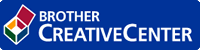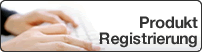Home > Drucken > Drucken über den Computer (Mac) > Druckoptionen (Mac)
Druckoptionen (Mac)
Seiteneinstellungen
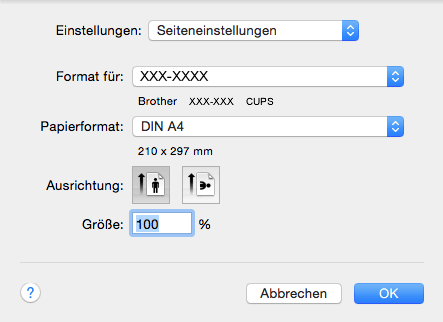
- Papierformat
- Wählen Sie das gewünschte Papierformat aus. Sie können Standardpapierformate wählen oder ein benutzerdefiniertes Papierformat erstellen.
- Ausrichtung
- Wählen Sie die Ausrichtung (Hoch- oder Querformat) des Ausdrucks.
Wenn es in Ihrer Anwendung eine ähnliche Einstellung gibt, wird empfohlen, die Ausrichtung in der Anwendung festzulegen.
- Größe
- Geben Sie einen Wert in das Feld ein, um die Seiten des Dokuments zu vergrößern oder zu verkleinern und sie an das ausgewählte Papierformat anzupassen.
Layout
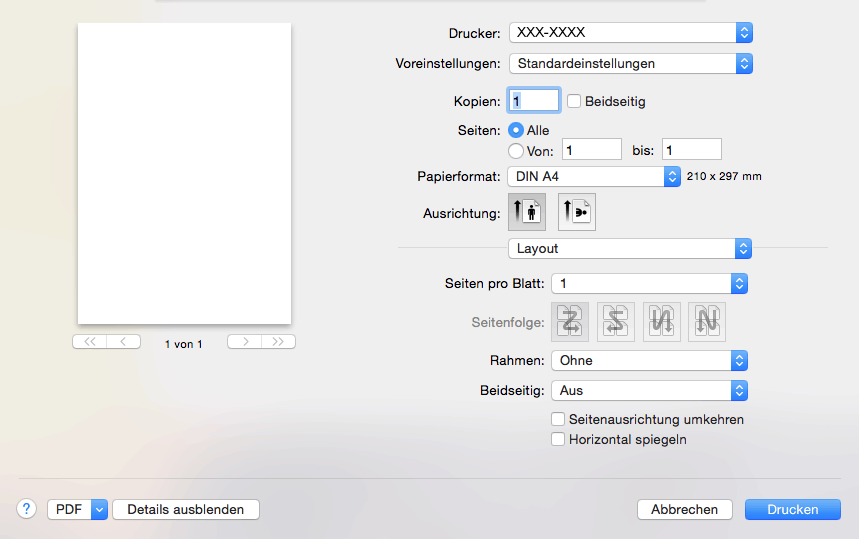
- Seiten pro Blatt
- Wählen Sie die Anzahl der Seiten aus, die auf einem einzelnen Blatt Papier gedruckt werden sollen.
- Seitenfolge
- Wählen Sie die Seitenreihenfolge aus, wenn Sie mehrere Seiten auf einem einzelnen Blatt Papier drucken.
- Rahmen
- Wählen Sie den Randtyp, der beim Drucken mehrerer Seiten auf einem einzelnen Blatt Papier verwendet werden soll.
- Beidseitig
- Wählen Sie, ob auf beiden Seiten des Papiers gedruckt werden soll.
- Seitenausrichtung umkehren
- Wählen Sie diese Option, um das gedruckte Bild um 180 Grad zu drehen.
- Horizontal spiegeln
- Mit dieser Option wird das Dokument horizontal seitenverkehrt ausgedruckt.
Papierhandhabung
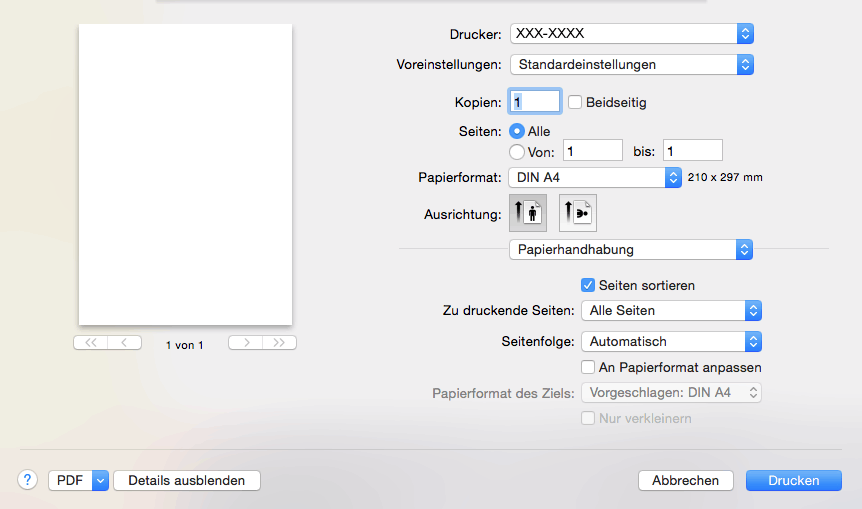
- Seiten sortieren
- Wählen Sie diese Option, um mehrseitige Dokumente in der ursprünglichen Seitenreihenfolge zu drucken. Wenn diese Option ausgewählt ist, werden zuerst alle Seiten des Dokuments einmal ausgedruckt und anschließend der Ausdruck des gesamten Dokuments wiederholt, bis die angegebene Kopienanzahl erreicht ist. Wenn diese Option nicht ausgewählt ist, wird jede Seite mehrmals gedruckt, bis die angegebene Kopienanzahl erreicht ist. Anschließend wird die nächste Seite des Dokuments gedruckt.
- Zu druckende Seiten
- Wählen Sie, welche Seiten gedruckt werden sollen (gerade oder ungerade Seiten).
- Seitenfolge
- Legen Sie die Seitenreihenfolge fest.
- An Papierformat anpassen
- Wählen Sie diese Option, um die Seiten des Dokuments zu vergrößern oder zu verkleinern, um sie an das ausgewählte Papierformat anzupassen.
- Papierformat des Ziels
- Wählen Sie das Papierformat für den Druck aus.
- Nur verkleinern
- Wählen Sie diese Option, wenn Sie die Seiten im Dokument verkleinern möchten, weil sie nicht auf das ausgewählte Papierformat passen. Ist diese Option aktiviert und das Dokumentformat ist kleiner als das verwendete Papier, wird das Dokument im Originalformat gedruckt.
Druckeinstellungen
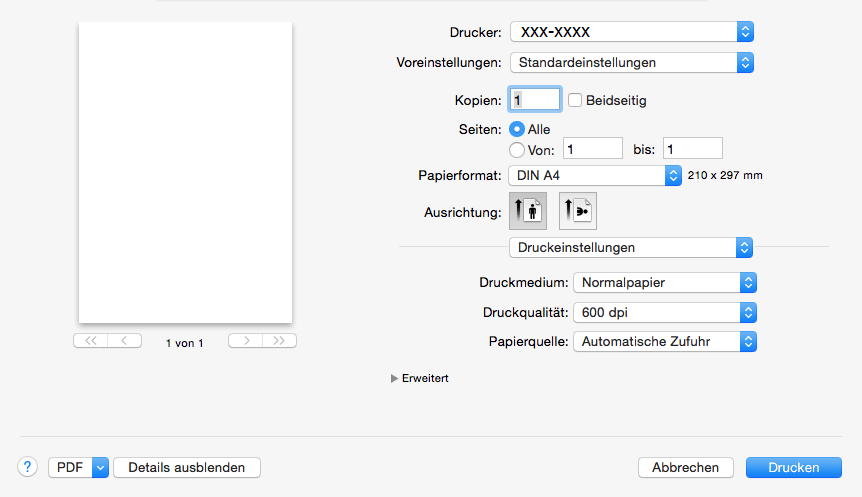
- Druckmedium
- Wählen Sie das gewünschte Druckmedium aus. Um optimale Druckergebnisse zu erzielen, passt das Gerät die Druckeinstellungen automatisch an das ausgewählte Druckmedium an.
- Druckqualität
- Wählen Sie die gewünschte Druckauflösung aus. Da die Geschwindigkeit von der Druckqualität abhängt, dauert das Drucken eines Dokuments mit einer höheren Qualität länger.
- Papierquelle
- Wählen Sie eine Papierquelleneinstellung, die den Druckbedingungen oder dem Zweck entspricht.
- Erweitert
-
- Tonersparmodus
- Wählen Sie diese Funktion, um Toner zu sparen, indem zum Drucken der Dokumente weniger Toner verwendet wird. Die Ausdrucke erscheinen heller, sind aber noch lesbar.
- Grafikqualität
- Wählen Sie auf Grundlage des Dokumenttyps, den Sie drucken, entweder Grafiken oder Text für die beste Druckqualität aus.
- Druckergebnis verbessern
- Wählen Sie diese Option, um das Auftreten von Papierwellen zu verringern und die Tonerhaftung zu verbessern.
- Einstellung Druckdichte
- Legen Sie die Druckdichte fest.
- Stromsparintervall
- Geben Sie an, nach welchem Zeitraum das Gerät in den Energiesparmodus wechselt.
- Eco-Modus
- Wählen Sie diese Option, um die Druckgeräusche zu reduzieren.
- Andere Druckoptionen
-
- Leere Seite überspringen
- Wählen Sie diese Option, damit der Druckertreiber leere Seiten automatisch ermitteln kann und diese nicht ausgedruckt werden.
War diese Seite hilfreich?